音乐在我们的身边无处不在,无论是爱豆新出的歌曲,还是网上最热门的歌曲,都能成为我们生活中最好的陪伴。有事儿没事儿听一首喜爱的歌曲,一天的压力都能够得到释放,也能够在听歌的同时,获得些许同感。
而每天听歌的你,有没有想过有一天自己编曲、剪辑你所喜爱的音乐呢?比如剪辑一首爱豆的歌曲,或者是制作一首自己的歌曲给爱豆,相信很多小伙伴都这样想过,但是又觉得自己五音不全,怎么可能实现这些愿望。那你还想不想实现这个愿望呢?想的话,就赶快跟着本文来学习一下吧。

小编今天要来为大家介绍的这款软件是FL Studio,它的全名为Fruity Loops Studio,因此很多人都习惯叫它水果。而FL Studio是一款功能强大的音乐制作软件,集录音、编曲、剪辑、混音于一身,功能非常先进强大。
那么对于新入门FL Studio软件的小伙伴们来说,怎么使用这款软件呢?那就跟着小编来学习一下吧。
首先,我们下载安装FL Studio软件,安装完成后,我们需要对其进行相关的设置。
首先是该软件的系统设置窗口,此窗口会在我们第一次打开该软件的时候弹出来,而如果此窗口没有弹出来的话,我们可以按住电脑键盘上的【F10】键,然后我们就可以根据需要来选择MIDI驱动和声卡了。首先我们要看的是MIDI的设置窗口,但是最为重要的设置窗口还是音频设置窗口。

第一,我们在下拉的菜单当中,选择输出的驱动,而如此此时你不知道选择哪一个驱动为好,那就选择默认的系统驱动就可以了。但是当你觉得输出的声音存在问题时,你就可以选择其他的驱动。
第二,设置缓冲区的长度,一般来说,如果缓冲区设置的长了,就能够大大的减少暴音的可能性,但是会降低回放的反应速度。而如果缓冲区设置的短了,就可以获得较快的回放反应速度,但是很有可能产生暴音。所以,我们肯定是希望它越短越好,但是这也要取决于你的电脑了。如果你的电脑的声卡很好的话,而且运行的速度也很快,我们就可以将缓冲区的长度设置为10ms。创新SoundBlaster Live声卡,我们最低可以把它设置成30ms。
第三,设置完成以后,我们就可以看到FL Studio的主窗口也就是开始的界面了。此时你会发现,FL Studio的操作界面是有很多的大窗口与小窗口嵌套而形成的。主窗口的上方是工具栏,大窗口里有浏览器(左)与节拍音序器(右)。我们可以根据自己的使用习惯和需求,来自由地排列窗口的位置了。

接下来时简单的制作和保存输出。
第一,打开FL Studio软件以后,我们可以选择自己所喜欢的乐器,在通道机架当中可以进行替换,也能够在最左侧的插件当中,来选取直接拖入到通道当中即可。

第二,打开钢琴界面,然后输入音符就可以了,此时你就可以发挥你的音乐细胞来进行即兴的创作了。

第三,你还能够在另一轨中打开另一种乐器,然后再次输入音符。这样一来,多种音乐交汇在一起,就能够制作出一首简单的小编曲了。

第四,文件的输出,当我们的编曲制作完成后,我们就可以进行输出了,在窗口文件中选择【导出】,然后以我们经常用到的mp3的格式进行导出就可以了,当然你也可以根据自己的需求来输出想要的格式。

以上呢就是小编为大家总结的关于FL Studio新手入门的初级方法了,如果你也对音乐编曲等音乐制作的方法感兴趣的话,那不妨试着学习一下本文中的这款软件吧,希望能够为此丰富你的日常生活,让你找到更多的关于音乐上的乐趣。









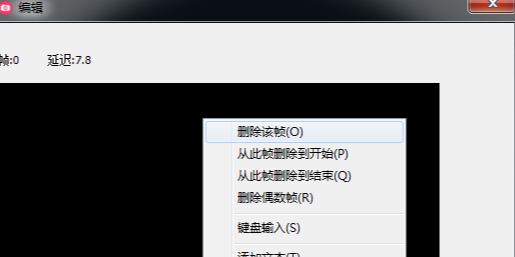










































































 X
X




